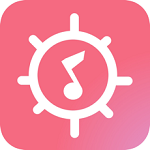IE浏览器主页无法修改该怎么解决?
IE浏览器主页无法修改怎么办

在使用IE浏览器时,有时可能会遇到主页无法修改的问题。这种情况可能由多种原因引起,如代码设置问题、防护软件锁定、恶意软件或病毒篡改、浏览器或系统设置被锁定以及浏览器版本问题等。本文将详细介绍一些常见的解决方法,帮助你全面了解和解决IE浏览器主页无法修改的问题。

一、代码设置问题

有时候,IE浏览器主页无法修改是因为在设置主页时,直接点击了某个网站上的设置网页链接,而这些网站的代码可能存在问题,导致设置无效。针对这种情况,可以通过以下步骤进行解决:

1. 打开IE浏览器,点击右上角的设置图标,进入“Internet选项”。

2. 在“常规”标签页中,你会看到一个可以输入主页网址的输入框。直接在这个输入框中输入你想要设置的主页网址。
3. 点击“应用”按钮,然后点击“确定”按钮保存设置。
通过这种方式,通常可以解决因代码设置问题导致的IE浏览器主页无法修改的问题。
二、防护软件锁定
有些用户可能会安装一些实时防护软件,如QQ电脑管家等,这些软件可能会锁定IE浏览器的主页,导致无法修改。此时,你需要手动去修改这些防护软件的设置,以解除对IE浏览器主页的锁定。
1. 打开你安装的防护软件,如QQ电脑管家。
2. 在软件界面中找到“功能大全”或类似的选项,点击进入。
3. 找到“IE主页锁定”选项,点击进入。
4. 在这里,你可以看到当前被锁定的主页网址。点击“自定义输入网址”选项,输入你想要设置的新主页网址。
5. 保存设置,并重启浏览器,检查是否成功修改了主页。
三、注册表修改
如果你的电脑上没有安装防护软件,或者防护软件并没有锁定IE浏览器的主页,但仍然无法修改主页,那么你可以尝试通过修改注册表来解决这个问题。
1. 点击“开始”菜单,选择“运行”选项。
2. 在运行窗口中输入“regedit”,然后点击“确定”按钮,打开注册表编辑器。
3. 在注册表编辑器中,导航到以下路径:`HKEY_CURRENT_USER\Software\Microsoft\Internet Explorer\Main`。
4. 在这个路径下,找到名为“Start Page”的键。
5. 双击“Start Page”键,将它的值修改为你想要设置的新主页网址。
6. 保存设置,并关闭注册表编辑器。
7. 重启IE浏览器,检查是否成功修改了主页。
需要注意的是,在修改注册表之前,最好先备份一下当前的注册表,以防万一出现意外情况导致系统无法正常运行。
四、恶意软件或病毒篡改
有时候,IE浏览器主页无法修改是因为感染了恶意软件或病毒。这些恶意软件或病毒会修改浏览器的设置,包括主页设置。针对这种情况,你需要使用杀毒软件进行全盘扫描,并清除发现的恶意软件或病毒。
1. 打开你安装的杀毒软件,进行全盘扫描。
2. 等待扫描完成,并根据杀毒软件的提示清除发现的恶意软件或病毒。
3. 清除完毕后,重启计算机。
4. 打开IE浏览器,检查是否成功恢复了主页设置。
如果杀毒软件无法清除恶意软件或病毒,你可能需要寻求专业的技术支持或计算机维修专家的帮助。
五、浏览器或系统设置被锁定
某些程序或软件可能会锁定浏览器的设置,使得你无法更改主页。这可能是由于某些优化软件、安全软件或浏览器插件的设定所导致。为了解决这个问题,你可以检查浏览器扩展和插件,禁用可疑的扩展和插件,或者以管理员身份运行IE浏览器并检查相关系统设置是否正确。
1. 打开IE浏览器,点击右上角的齿轮图标,选择“管理加载项”。
2. 在管理加载项窗口中,查看已启用的加载项,并禁用可疑的加载项。
3. 重启IE浏览器,检查是否成功恢复了主页设置。
如果以上方法仍然无法解决问题,你可以尝试以管理员身份运行IE浏览器。右击IE浏览器的快捷方式,选择“以管理员身份运行”。然后再次尝试修改主页设置。
六、浏览器版本问题
浏览器本身的版本可能存在BUG或者不稳定,导致无法修改主页设置。你可以尝试更新浏览器到最新版本,或者重装浏览器以解决问题。
1. 打开IE浏览器,点击右上角的齿轮图标,选择“关于Internet Explorer”。
2. 在弹出的窗口中,查看当前浏览器的版本信息。
3. 访问IE浏览器的官方网站或微软的官方网站,下载最新版本的浏览器安装包。
4. 安装最新版本的浏览器,并重启计算机。
5. 打开新安装的浏览器,检查是否成功恢复了主页设置。
七、禁用修改功能
如果你希望永久锁定IE浏览器的主页,以防止其他人或程序更改它,你可以通过组策略编辑器禁用修改功能。
1. 点击“开始”菜单,选择“运行”选项。
2. 在运行窗口中输入“gpedit.msc”,然后点击“确定”按钮,打开本地组策略编辑器。
3. 在本地组策略编辑器中,导航到以下路径:用户配置>管理模板>Windows组件>Internet Explorer。
4. 在Internet Explorer选项下,找到并双击“禁用更改主页设置”策略。
5. 在弹出的窗口中,选择“已启用”选项,并在下方的文本框中输入你想要锁定的主页网址。
6. 点击“应用”按钮,然后点击“确定”按钮保存设置。
7. 重启计算机,使设置生效。
通过以上步骤,你可以禁用IE浏览器主页的修改功能,确保主页设置不会被更改。
总结起来,IE浏览器主页无法修改的问题可能涉及多个层面,包括代码设置问题、防护软件锁定、恶意软件或病毒篡改、浏览器或系统设置被锁定以及浏览器版本问题等。针对这些不同的问题原因,我们可以采取不同的解决方法来解决问题。在尝试以上方法时,请务必注意备份重要数据和注册表设置,以防出现意外情况导致系统无法正常运行。如果以上方法仍然无法解决问题,建议及时联系专业的技术支持团队获取帮助。
- 上一篇: 高效调制海藻面膜技巧:正确敷用步骤附图详解
- 下一篇: 如何修复损坏的DNF文件
新锐游戏抢先玩
游戏攻略帮助你
更多+-
05/03
-
05/03
-
05/03
-
05/03
-
05/03